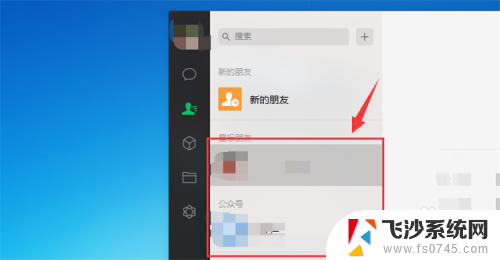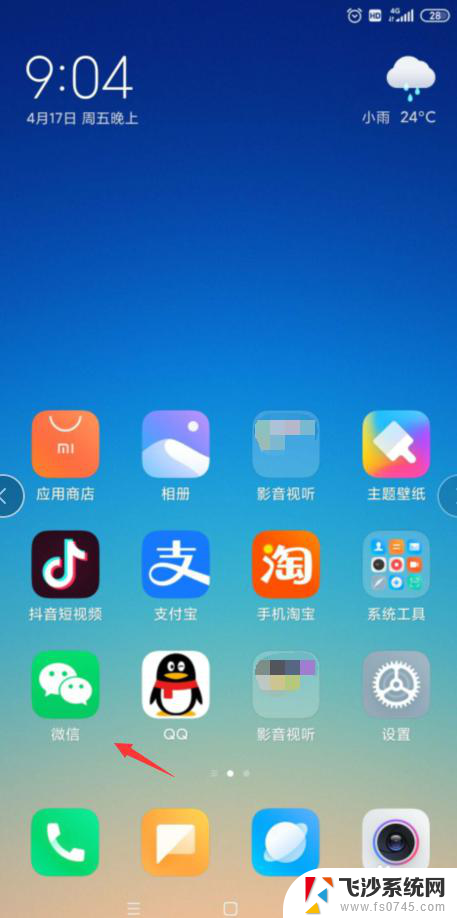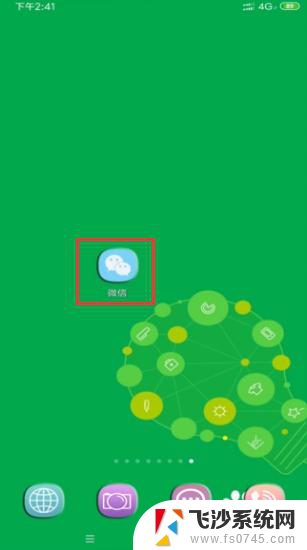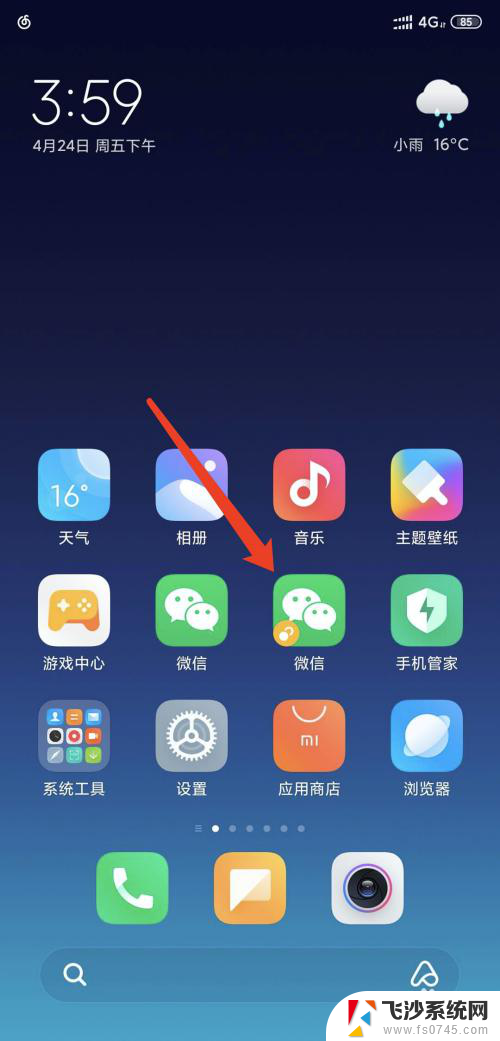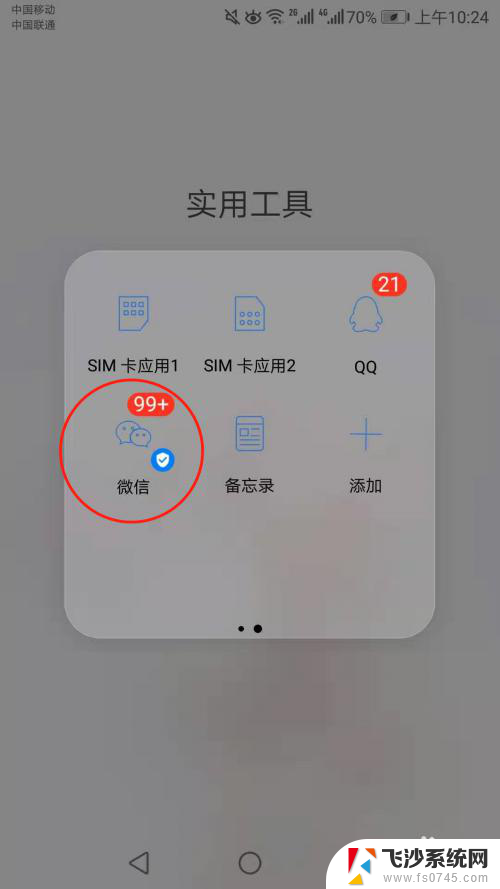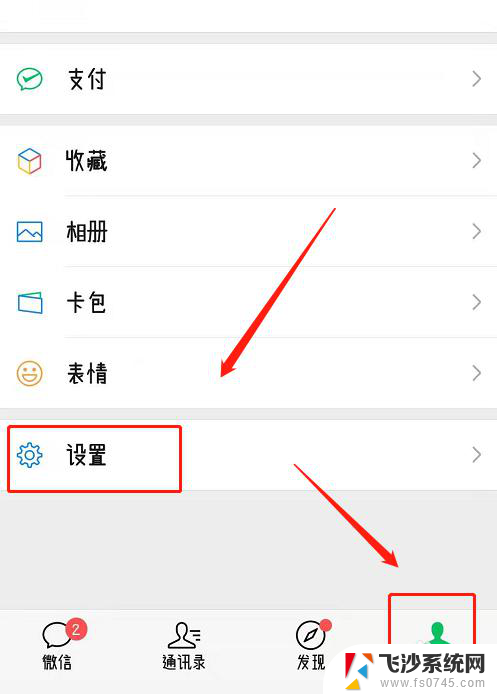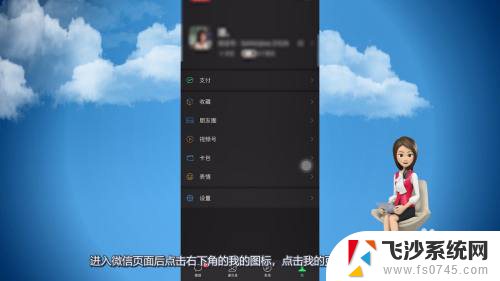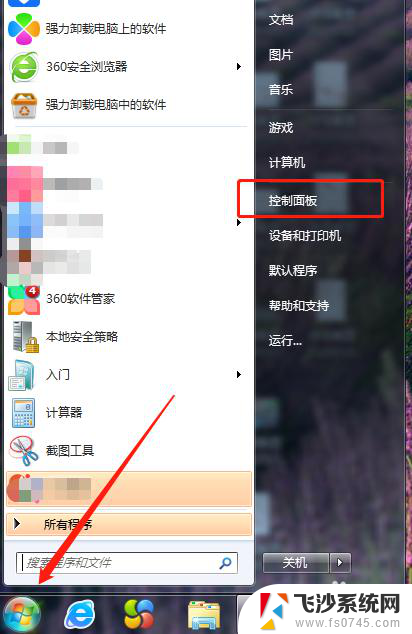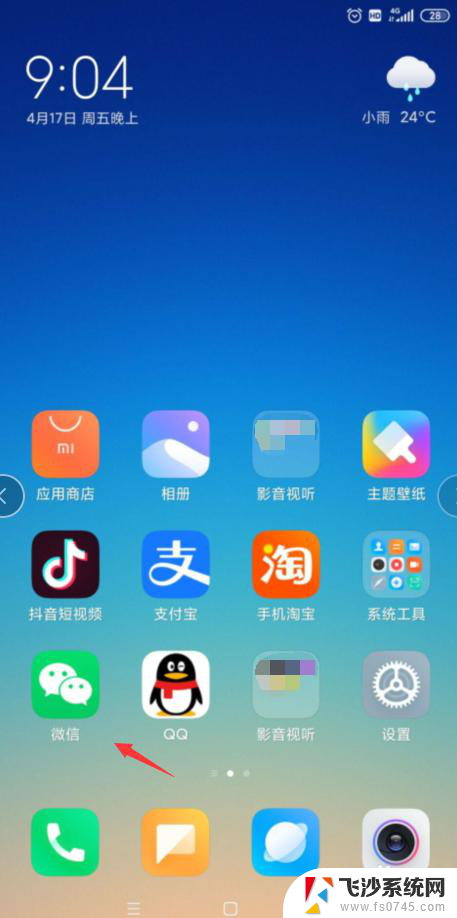电脑版微信可以视频聊天吗 微信电脑版视频通话怎么设置
电脑版微信可以视频聊天吗,随着科技的不断进步,微信已经成为人们日常生活中必不可少的社交工具,许多人都熟悉微信的文字聊天和语音通话功能,但是对于电脑版微信是否支持视频聊天,却存在一定的疑惑。实际上电脑版微信已经具备了视频通话的功能,并且可以通过简单设置实现视频通话的愉快体验。本文将带您了解电脑版微信视频通话的设置方法,让您能够随时随地与朋友、家人进行面对面的沟通。
方法如下:
1.更新微信电脑版的方法有两个
方法一:点击电脑版微信的[设置]->[检查更新]进行软件更新
方法二:百度搜索"微信"打开官网点击[下载电脑版微信]安装或者更新
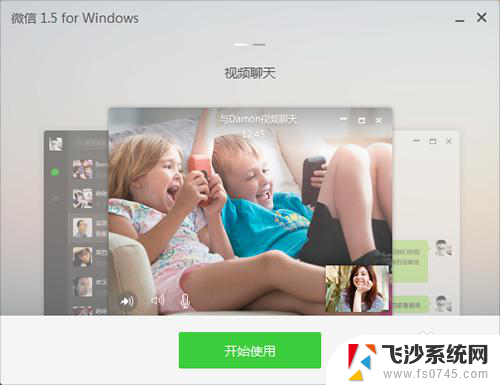
2.微信视频聊天的方法也有两种哦,第一种方法是登录手机微信选择视频的朋友
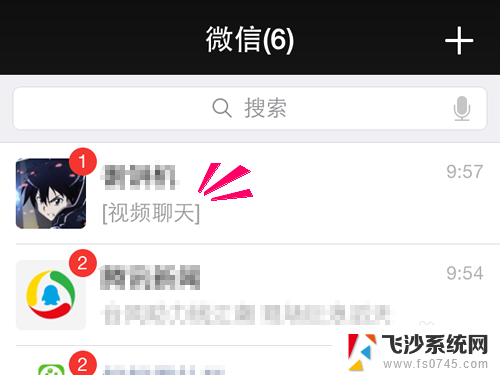
3.点击聊天窗口右下角的加号展开工具,选择[视频聊天],向朋友发起视频通话

4.电脑版微信和手机微信都可以收到视频通话申请,但你只能选择一个设备视频
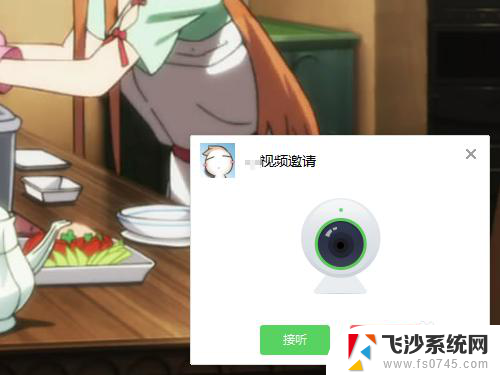
5.当电脑版微信接受视频聊天之后,手机微信就会自动断开视频通话申请,也就是说手机微信与电脑微信只能其中一个视频

6.既然电脑版微信能够接受视频聊天申请,换句说你也可以在电脑微信上.点击其中一位朋友,点击聊天工具的[视频聊天]
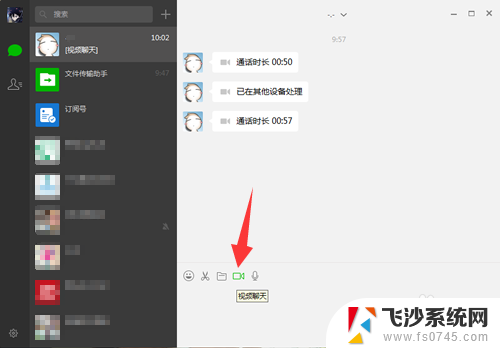
7.朋友的手机微信当然收到视频聊天申请,点击接受就可以开始视频聊天咯.视频聊天会消耗很多数据流量哦,建议在WiFi下进行视频聊天

以上就是电脑版微信是否支持视频聊天的全部内容,如果有任何疑问,请参考小编提供的步骤进行操作,希望对大家有所帮助。